AndroidでWhatsAppを使用する方法
最も人気のあるインスタントメッセージングアプリの1つとして、WhatsAppはAndroidスマートフォンに搭載する価値が十分にあるため、いつでも友人や家族とチャットできます。もちろん、アプリを最大限に活用するには、アプリを適切に使用する方法を知っておくことが重要です。 WhatsAppを使用してメッセージを送受信する方法は次のとおりです。
AndroidでWhatsAppを設定する方法
WhatsAppのセットアップには数分しかかかりません。最良の部分は、再度セットアップする必要がないことです。アカウントを登録したり、ログインしたりする必要はありません。電話番号を入力して確認するだけで、準備完了です。 WhatsAppですべてを設定する方法は次のとおりです。
始める前に、GooglePlayストアからWhatsAppをダウンロードする必要があります。次に、WhatsAppを初めて開くときに、セットアップするためにいくつかのことを行う必要があります。
-
AndroidデバイスでWhatsAppを開きます。
-
表示される通知で、[同意して続行]をタップします 。
-
携帯電話番号を入力し、[次へ]をタップします 。
-
確認用のSMSが届くのを待ち、送信された6桁のコードを入力します。
-
WhatsAppプロファイルに名前を入力します。

プロフィール写真を追加して、横に並べることもできます。
-
これで準備が整い、WhatsAppを使用して人々にメッセージを送る準備が整いました。
WhatsAppで誰かとチャットを開始する方法
WhatsAppで誰かにメッセージを送り始めるのは、連絡先リストで相手を見つけるのと同じくらい簡単です。これがあなたがする必要があることです。
-
グリーンチャットをタップします アイコン私 画面の右下にあります。
-
メッセージを送信する相手の名前をタップします。
-
メッセージを入力して、緑色の矢印をタップします 送信します。

Snapchatでの動作と同様に、受信者がメッセージを開くとすぐに消える「1回表示」メッセージを送信することもできます。この機能を使用して、エンドツーエンドで暗号化されたままの安全な自己破壊型のテキストと写真を送信します。これにより、次の制限付きで、あなたと受信者だけがそれらを読んだり表示したりできます。
- 一度メッセージを転送、共有、スター付け、保存することはできません。
- 受信者がメッセージを開かない場合、送信後2週間でメッセージの有効期限が切れると未開封のビュー。
- 使用するたびにオプションを選択する必要があります。つまり、オンに切り替えて、すべてをビューとして一度送信することはできません。
WhatsAppでステータスを変更する方法
Facebookのステータス更新やInstagramのストーリーのようなもので、WhatsAppでステータスを共有し、人々に現在の気分について少し洞察を与えることができます。または、お気に入りの引用や歌詞を共有するために使用することもできます。方法は次のとおりです。
-
WhatsAppのメイン画面で、ステータスをタップします 。
-
マイステータスをタップします 。
-
鉛筆をタップします ステータスを入力します。

または、カメラアイコンをタップして写真を送信することもできます。
WhatsAppでファイルを送信する方法
友達にファイル、写真、さらにはWhatsAppでのあなたの場所を送信したいですか?
チャットウィンドウを開いているときに、ペーパークリップをタップします メッセージバーに表示されます。新しいダイアログが表示され、Androidスマートフォン、オーディオクリップ、連絡先の詳細、または現在地からドキュメントを送信できます。
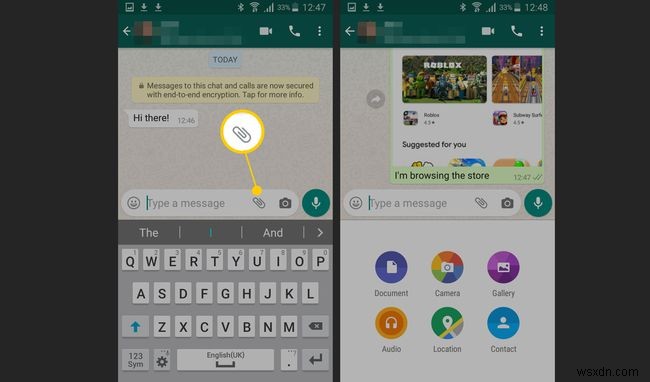
カメラをタップすることもできます アプリから直接写真を撮る。
WhatsAppで写真にフィルターを追加する方法
WhatsApp内から写真を撮り、それらに詳細とフィルターを追加することができます。方法は次のとおりです。
-
シャッターをタップします 写真を撮るためのアイコン。
指をシャッターにかざすと、WhatsAppが代わりにビデオを撮影します。
-
写真を撮ると、選択できる一連のフィルターが表示されます。好きなものをタップします。
-
キャプションを追加することを選択し、矢印をタップします 写真とメッセージを送信します。

WhatsAppでGIFを送信する方法
WhatsAppでのメッセージングは、友達にテキストメッセージを送信するだけではありません。何かについてどう感じているかを伝えるためにGIFを送信するのも楽しいです。 GIFオプションを見つける方法は次のとおりです。
-
開いているチャットウィンドウから、スマイリーをタップします 絵文字 左側のアイコン。
-
GIFをタップします リストされている絵文字の下。
-
GIFをタップして、メッセージボックスに追加します。
-
緑をタップします 矢印 送信します。

WhatsAppメッセージの目盛りはどういう意味ですか?
メッセージを交換するときに最初に気付くのは、メッセージの近くに小さなダニがあることです。それぞれの意味を知っておくと便利です。
- 1つ チェックマーク :この目盛りは常に灰色です。これは、メッセージが送信されたが、連絡先に送信されるのではなく、WhatsAppサーバーに残っていることを意味します。これは通常、スマートフォンの電源がオフになっているか、信号がない場合に発生します。
- 2つ 灰色 目盛り :あなたのメッセージはあなたの連絡先によって送受信されましたが、彼らはまだそれを読んでいません。連絡先の開封確認がオフになっている場合にも発生する可能性があります。
- 2つ 青 目盛り :あなたのメッセージはあなたの連絡先によって送信され、受信され、そして読まれました。
-
WhatsApp for Android でミー文字ステッカーを使用する方法
ミー文字またはアニ文字は、iPhone の非常に有名な機能です。 Android ユーザーはこの機能を利用できませんが、Android スマートフォンで自分のアニメーション バージョンを作成できる可能性はまだあります。 WhatsApp for Android でミー文字ステッカーを使用できる抜け穴がいくつか見つかりました。 まず、ミー文字とは何かを理解することから始めましょう ミー文字は、アニモジのパーソナライズされたバージョンです。あなたが尋ねるアニ文字とは何ですか?これらは、通常の絵文字の代わりに使用できる 3D アニメーション キャラクターです。ミー文字は、従来のアニ文字や絵文
-
WhatsApp for Android でステッカーを使用する方法
最近、iOS 13 は、アニ文字ステッカーのゲームを変える多くの機能をリリースしました。アニ文字は、非常に個人的なステッカーの束を提供します。この機能は iPhone 10 以降で利用でき、アニ文字は Face ID 機能で動作します。アニ文字ステッカーを使用して、ライブ ビデオや録画を作成できます。他の電話モデルでは、アバターを作成するオプションを提供するミー文字が利用可能ですが. したがって、これらのアニ文字とミー文字ステッカーは、WhatsApp、メッセージング アプリ、Facebook などの複数のプラットフォームで使用できます。これらのステッカーは iOS デバイス専用ですが、An
